PASOS PARA UN MANTENIMIENTO PREVENTIVO DE UNA PC
A la hora de mejorar el rendimiento de una computadora, el mantenimiento suele ser un factor que se pasa por alto. Algunas personas adquieren piezas nuevas cuando se encuentran con errores informáticos o componentes de hardware defectuosos. Sin embargo, puedes llevar a cabo un mantenimiento preventivo de PC para extender la vida útil y mejorar el rendimiento sin afectar tu presupuesto.
La integridad y fiabilidad de tu computadora también dependen de tu capacidad para cuidarla por dentro y por fuera. Puede que las PC sean más avanzados que nunca, pero siguen siendo vulnerables al mal uso y a los errores del usuario.
Conoce cómo hacer una limpieza adecuada a tu PC
Antes de empezar, ten en cuenta algunos consejos:
Apaga la PC y desconecta tanto el cable de alimentación como todos los dispositivos periféricos (mouse, teclado, parlantes y monitor).
Usa un cubrebocas si quieres evitar la inhalación de polvo y suciedad que saques del gabinete.
De ser posible, mueve el gabinete a un lugar ventilado o, al menos, abre una ventana para que entre aire fresco en la habitación.
1. Apagar y desconectar la PC
Antes de comenzar con cualquier tipo de mantenimiento, apaga la computadora y desconéctala de la corriente. Si es una laptop, también retira la batería (si es extraíble).
2. Limpieza externa
- Pantalla: Usa un paño suave, preferiblemente de microfibra, para limpiar la pantalla. Si necesitas, puedes humedecerlo ligeramente con agua o un limpiador específico para pantallas.
- Teclado y mouse: Usa un aire comprimido o un pincel suave para remover el polvo entre las teclas del teclado. También puedes pasar un paño suave para limpiar el mouse.
- Carcasa externa: Con un paño seco o ligeramente humedecido, limpia la carcasa de la PC, eliminando huellas dactilares y polvo.
3. Limpieza interna (para PC de escritorio)
Nota: Si tienes una laptop, este paso no es necesario, pero puedes limpiarla externamente con aire comprimido para eliminar el polvo de las ventilaciones.
- Abrir la torre de la PC: Desmonta la tapa de la carcasa. Asegúrate de tener la computadora desconectada antes de abrirla.
- Uso de aire comprimido: Usa aire comprimido para soplar el polvo que se haya acumulado en los componentes internos (placa base, tarjetas gráficas, RAM, etc.). Ten cuidado de no mover los cables ni dañar los componentes.
- Ventiladores y disipadores de calor: Asegúrate de limpiar el polvo de los ventiladores y disipadores de calor, ya que pueden acumular suciedad que interfiere con la refrigeración, causando sobrecalentamiento.
- Verificar el estado de los cables: Asegúrate de que todos los cables estén bien conectados y no haya cables en mal estado.
4. Verificación del sistema de refrigeración
- Reemplazo de pasta térmica (si es necesario): Si la pasta térmica del procesador está demasiado vieja o en mal estado, considera aplicarle una nueva. Esto mejora la disipación del calor y ayuda a mantener el procesador en una temperatura adecuada.
- Revisar la ventilación: Asegúrate de que los ventiladores funcionen correctamente y no estén bloqueados por polvo o pelos. Si alguno está haciendo ruidos extraños, podría necesitar ser reemplazado.
5. Mantenimiento del disco duro
- Limpieza de archivos innecesarios: Usa una herramienta de limpieza de disco (como la herramienta de «Liberador de espacio» en Windows) para eliminar archivos temporales, cachés de navegador y otros archivos innecesarios que ocupan espacio.
- Desfragmentación del disco duro (solo para HDD, no SSD): Si tu PC tiene un disco duro (HDD), es recomendable desfragmentarlo una vez cada 3-6 meses. Esto organiza los archivos y mejora el rendimiento. No es necesario hacer esto si tienes un disco SSD.
- Comprobación de errores: Realiza una comprobación de errores en el disco duro para asegurarte de que no haya sectores dañados. En Windows, puedes hacer esto desde el «Explorador de archivos», haciendo clic derecho en la unidad y seleccionando «Propiedades» > «Herramientas» > «Comprobar».
6. Verificación de la memoria RAM
Si notas que tu PC está más lenta de lo normal o se bloquea con frecuencia, es una buena idea hacer un chequeo de la memoria RAM:
- Usar herramientas de diagnóstico: Puedes usar herramientas como el «Diagnóstico de memoria de Windows» o «MemTest86» para verificar el estado de la memoria RAM.
7. Actualizar software y controladores
- Actualizar el sistema operativo: Asegúrate de que tu sistema operativo esté actualizado con las últimas actualizaciones de seguridad y estabilidad.
- Actualizar controladores: Verifica que todos los controladores (tarjeta gráfica, placa base, etc.) estén actualizados. Esto puede mejorar el rendimiento de la computadora y solucionar errores.
- Actualizar programas: Asegúrate de que las aplicaciones que usas también estén actualizadas, ya que las nuevas versiones suelen tener mejoras y correcciones de seguridad.
8. Verificar la seguridad
- Revisar el antivirus: Asegúrate de que tu software antivirus esté actualizado y realiza un análisis completo de tu PC para detectar posibles amenazas.
- Revisar las configuraciones de seguridad: Verifica que las configuraciones de seguridad (como el firewall y las opciones de privacidad) estén activadas y adecuadas.
9. Chequeo de la batería (en laptops)
Si tienes una laptop, realiza un chequeo del estado de la batería.
- Comprobar la salud de la batería: Muchos sistemas operativos, como Windows, permiten verificar el estado de la batería. Si la duración es muy corta, puede ser hora de reemplazarla.
10. Copia de seguridad de datos
Aprovecha el mantenimiento preventivo para hacer una copia de seguridad de tus datos importantes. Esto es vital para evitar pérdidas de datos en caso de fallos inesperados.
11. Reiniciar la PC
Una vez que hayas completado todos los pasos, reinicia la computadora para asegurarte de que todo esté funcionando correctamente después del mantenimiento.





ç

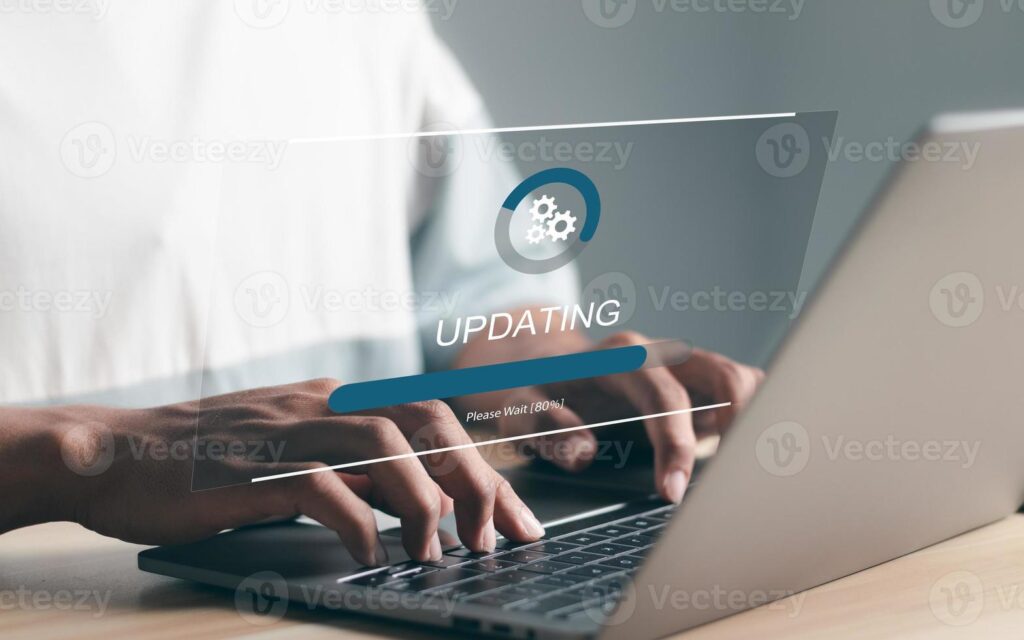




Realizar este mantenimiento preventivo de manera regular, cada 3-6 meses (dependiendo del uso), puede mejorar significativamente el rendimiento de tu PC y evitar problemas a largo plazo.
- Limpiar el disco duro.
- Vaciar la Papelera.
- Eliminar ficheros temporales y cachés.
- Desfragmentar el disco duro.
- Desinstalar programas.
- Sistema operativo.
- Comprobar las actualizaciones.
- Revisar los programas de inicio.

SUGERENCIAS
Tu PC contienen componentes internos que son vulnerables a la suciedad y el polvo, de ahí la importancia de hacer un mantenimiento preventivo adecuado para mantener un óptimo funcionamiento:
Limpia y quita el polvo con regularidad del gabinete para evitar que se acumule en las rejillas de ventilación y cause un sobrecalentamiento. También deberías limpiar el ratón, el teclado y el monitor con un trapo de microfibra.
Actualiza los programas y controladores del hardware.
Elimina los programas que no utilices y borra los archivos temporales cada 2 o 3 meses.
Analiza tu PC con un software antivirus de forma frecuente.